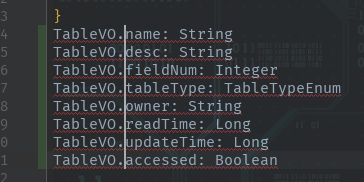IntelliJ IDEA的功能操作
高效处理问题的思路
- 可以批处理的问题,不要单个处理
- 怎样把频繁处理的问题,做成一个简单实施的流程模板
- 解决问题不要治标不治本,否则下次问题又会复发
idea中提高效率的操作(windows 10)
- 使用快捷键
- 使用功能按钮
- 使用插件
【使用快捷键】
搜索快捷键
- ctrl+shift+F【全局内容搜索】
- 连按两下shift【根据文件名搜索】
- ctrl+n【根据类名搜索】
- ctrl+f【当前页搜索】
要点描述:
- 【全局内容搜索】最常用,不过与windows系统默认的快捷键或输入法的快捷键有冲突,需要自行将系统的默认快捷键置为失效,如果懒得做这一步,那你亏大发了。
- 搜索的一个小技巧:如果当前页有你要搜索的关键字,鼠标双击关键字,关键字被选中,再按以上的搜索快捷键,默认以选中标识的作为搜索关键字,这样非常方便
- 以上快捷键想必大家都知道,如果明确了使用范围,用起来自然更高效
其他快捷键
- ctrl+h【查看当前类的继承结构】
- ctrl+shift+数字1-9【设置光标所在行为锚点】*
- ctrl+数字1-9【回到对应数字的锚点】*
- ctrl+alt+(←或→)【跳转到光标(上或下)一个所在位置】
- ctrl+左击目标【进入(或查看)目标相关抽象依赖】
- ctrl+shift+左击目标【进入(或查看)目标相关实现依赖】
- alt+↑或↓【光标跳转到(上或下)一个方法】
- alt+7【显示/隐藏当前文件的结构】*
- table【增加缩进量】
- shift+table【减少缩进量】
- ctrl+alt+shift+鼠标左击(或按住不放并拖动)【在鼠标位置创建新的光标(选中块)】*
- ctrl+alt+v【自动补齐接收的对应类型和变量】*
要点描述:
- 锚点使用
设置光标所在行为锚点【ctrl+shift+3】
打开另一个文件后按【ctrl+3】光标将回到设置的对应锚点的位置
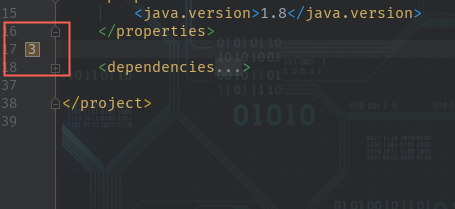
- 批量复制一个类的属性或方法
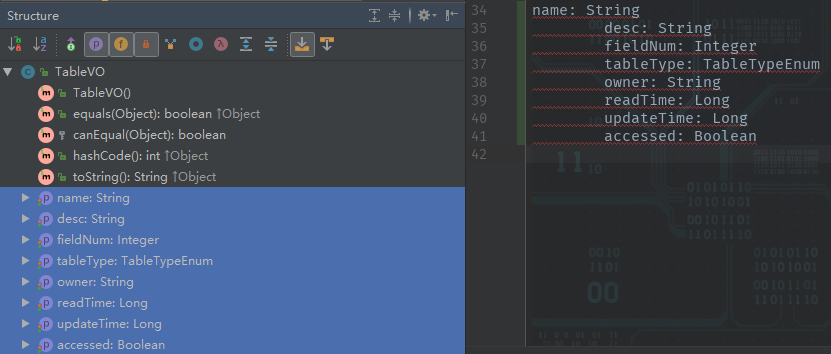
- 批量输入
【使用功能按钮】
- 文件打开的方式【再也不用双击打开文件了,单击即可】
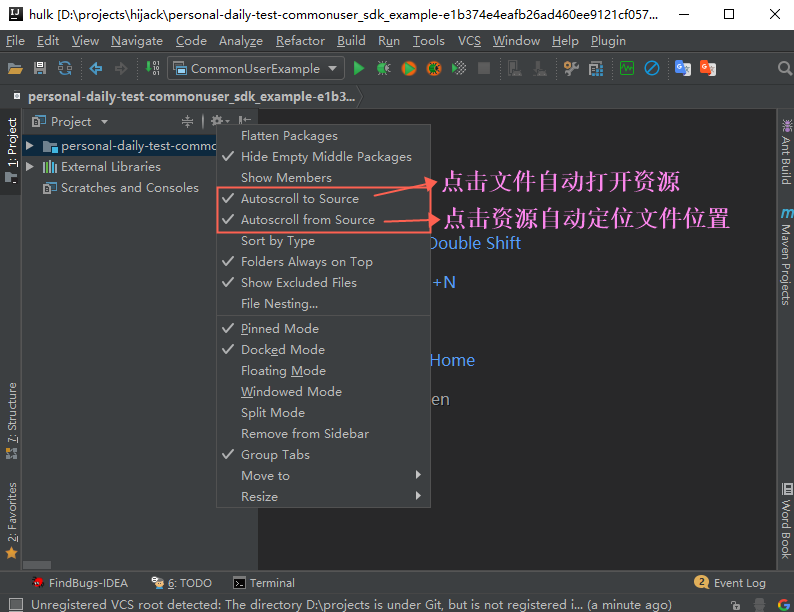
- 代码折叠【让面板更简单清爽】
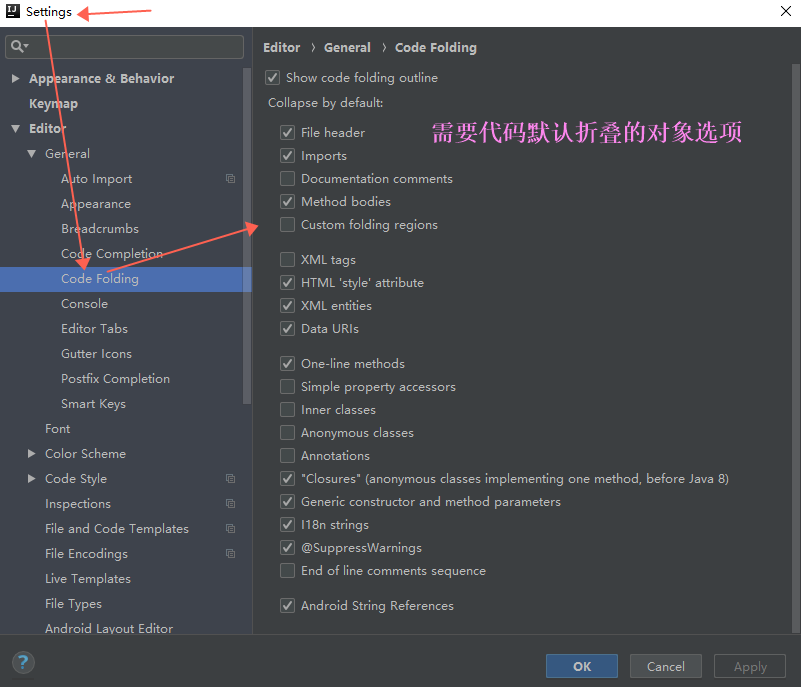
【使用插件】
- 代码检查:NyanProgressBar
- 查看缩略图:CodeGlance
- 日志sql查找:Mybatis-log-plugin
- json转对象:GsonFormat
- class到xml的跳转:Free-idea-mybatis
- 设置背景图片:Sexy Editor
- ...